如何在 Excel 中拆分堆积条形图?
在 Excel 中使用堆积条形图是可视化组件数据(例如区域销售总额)的实用方法。然而,有时您可能需要通过将单个堆积条形图拆分为多个组来突出特定的比较。例如,如果您的堆积条形图显示了四个区域的销售金额,但您希望将其清晰地分为两个分组类别——如下方截图所示——直接在 Excel 中实现这一点可能并不明显。本指南将演示创建拆分堆积条形图的清晰详细步骤,帮助您更有效地展示数据并增强对比分析能力。
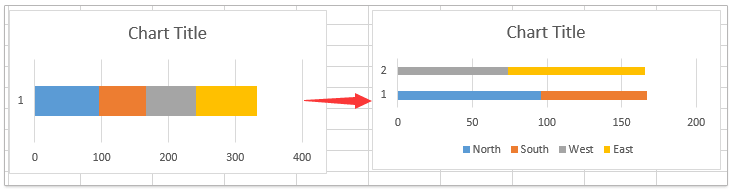
这种拆分图表方法适用的场景:
- 跨不同组别比较干预前后的结果
- 并排呈现目标与实际结果的对比
- 突出两类不同的产品在多个子区域中的表现差异
在 Excel 中拆分堆积条形图
目前,在 Excel 中无法直接将单个堆积条形图拆分为独立的组别,因为没有内置功能支持该操作。不过,您可以通过重组数据集来实现这一效果,从而在图表中更清晰地对不同组别进行比较。这种方法特别适用于当您想要从视觉上分离绩效数据、突出不同类别的趋势或使演示文稿对观众更具吸引力时。以下是拆分堆积条形图的详细步骤。
1. 首先,调整源数据以体现预期的拆分组别。
例如,您的数据在列中列出了四个区域的销售金额,而您希望将这些区域拆分为两组(如组1:北部和南部区域;组2:西部和东部区域),请将对应的数据移动到单独的列中,以从视觉上明确区分这些组别。重新整理后的数据应包含空白间隔或明确的分组,以便 Excel 将其识别为两个独立的数据系列。下图展示了此类修改:

2. 源数据组织完成后,选择您要绘制的整个区域,包括标题行。
然后,转到 Excel 功能区并点击 插入 > 插入柱形图或条形图 (或者 插入条形图 具体取决于您的 Excel 版本),并选择 簇状条形图。参见截图:
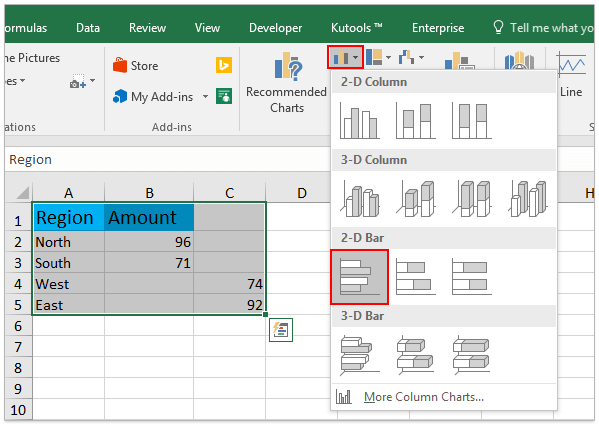
3. 创建簇状条形图后,右键单击任意条形并从上下文菜单中选择“更改系列图表类型”。
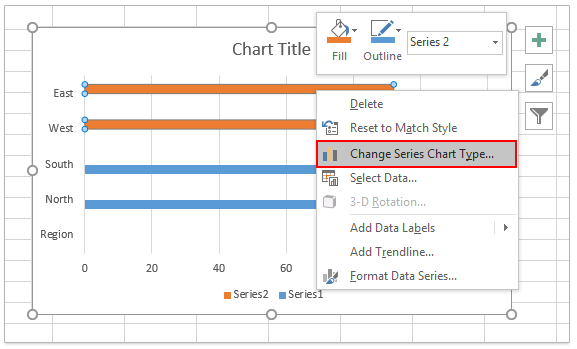
4在弹出的 更改图表类型 对话框中,找到并点击左侧的 条形图 选项。然后,为要在堆积部分中组合的每个数据系列选择 堆积条形图 图表类型。确保两个分组系列都设置为堆积条形图。点击 确定 以应用更改。

此时,您的图表现在应该显示两个不同的堆积条形图,每个条形代表原始数据的一个分组——正如预期的效果。最终效果如下:

其他建议和错误提示:
- 如果堆积条形图显示不正确,请检查数据中是否意外合并了单元格、隐藏了列或放置了错误的值。
- 空白单元格有助于从视觉上分离两组;或者也可以使用零值,但可能会显示为细条形。
- 您可以通过右键单击图表中的各个数据系列并选择“设置数据系列格式”进一步自定义条形颜色。
局限性及适用性:此方法适用于 Excel 2013 及更新版本。在 Excel 2010 或更早版本中,“更改系列图表类型”功能可能不可用,因此如果不采用复杂的变通方法,难以实现类似的效果。
相关文章:
最佳Office办公效率工具
| 🤖 | Kutools AI 助手:以智能执行为基础,彻底革新数据分析 |代码生成 |自定义公式创建|数据分析与图表生成 |调用Kutools函数…… |
| 热门功能:查找、选中项的背景色或标记重复项 | 删除空行 | 合并列或单元格且不丢失数据 | 四舍五入…… | |
| 高级LOOKUP:多条件VLookup|多值VLookup|多表查找|模糊查找…… | |
| 高级下拉列表:快速创建下拉列表 |依赖下拉列表 | 多选下拉列表…… | |
| 列管理器: 添加指定数量的列 | 移动列 | 切换隐藏列的可见状态 | 比较区域与列…… | |
| 特色功能:网格聚焦 |设计视图 | 增强编辑栏 | 工作簿及工作表管理器 | 资源库(自动文本) | 日期提取 | 合并数据 | 加密/解密单元格 | 按名单发送电子邮件 | 超级筛选 | 特殊筛选(筛选粗体/倾斜/删除线等)…… | |
| 15大工具集:12项 文本工具(添加文本、删除特定字符等)|50+种 图表 类型(甘特图等)|40+实用 公式(基于生日计算年龄等)|19项 插入工具(插入二维码、从路径插入图片等)|12项 转换工具(小写金额转大写、汇率转换等)|7项 合并与分割工具(高级合并行、分割单元格等)| …… |
通过Kutools for Excel提升您的Excel技能,体验前所未有的高效办公。 Kutools for Excel提供300多项高级功能,助您提升效率并节省时间。 点击此处获取您最需要的功能……
Office Tab为Office带来多标签界面,让您的工作更加轻松
- 支持在Word、Excel、PowerPoint中进行多标签编辑与阅读。
- 在同一个窗口的新标签页中打开和创建多个文档,而不是分多个窗口。
- 可提升50%的工作效率,每天为您减少数百次鼠标点击!
所有Kutools加载项,一键安装
Kutools for Office套件包含Excel、Word、Outlook和PowerPoint的插件,以及Office Tab Pro,非常适合跨Office应用团队使用。
- 全能套装——Excel、Word、Outlook和PowerPoint插件+Office Tab Pro
- 单一安装包、单一授权——数分钟即可完成设置(支持MSI)
- 协同更高效——提升Office应用间的整体工作效率
- 30天全功能试用——无需注册,无需信用卡
- 超高性价比——比单独购买更实惠